3dmax軟件材質編輯器操作自定義示例球詳細教程
3dmax軟件材質編輯器操作自定義示例球詳細教程,學習3DMax材質編輯器操作實例—自定義示例球。材質編輯器的操作比較繁瑣,需要花費一些時間才能熟練掌握。這里先通過一個比較簡單的實例來介紹自定義示例球形狀和材質編輯器的基本操作方法。自定義示例球形狀和材質編輯器的基本操作方法/步驟如下:
第1步1運行3dmax,在創建命令面板中單擊Geometry/Teapot按鈕,在頂視圖中創建一個茶壺模型。選中茶壺模型進入修改命令面板,將Segments參數設置為120執行Views菜單中的Viewport Background命令,在打開的對話框中單擊Files按鈕,然后選圖片。

(2)單擊創建命令面板中的Cameras/Target按鈕,在視圖中創建一架目標攝影機.激活透視圖后按下“C"鍵切換為攝影機視圖,然后調整攝影機視圖的角度。
第2步 3在創建命令面板中單擊Lights/Omni按鈕,在視圖中參照圖創建3盞泛光燈.在頂視圖中選中最上方的燈光,進入修改命令面板后將Multiplier參數設置為0.6.將頂視圖中右側燈光的Multiplier參數設置為0.5.按下“M"鍵打開材質編輯器,將第一個示例球拖到視圖中茶壺的上方,將材質賦予茶壺模型。展開Blinn Basic Parameters卷展欄,將Specular Leve一參數修改為60.執行File菜單中的Save菜單命令將當前的場景保存.
第3步 4前面曾制作并保存了一個簡單的場景,接下來使用保存的場景來定義示例球的形狀。回到材質編輯器,在第一個示例球上方右擊,選擇快捷菜單中的Options命令打開選項設置窗口.在選項設置窗口中勾選Custom Background復選框,然后單擊后面的按訊,在彈出的對話框中選擇Flower jpg圖片。
在Custom Sample Object選項組中單擊長技鈕,在彈出的瀏覽窗口中選擇前面保存的場景文件,然后勾選Load Camera and/or Light:復選框

第4步 5在材質編輯器的中激活賦予茶壺的示例球,在垂直工具欄中按下Background按鈕,顯示出背景.然后按住Sample Type按鈕不放,在彈出的擴展按鈕中選擇最后一個按鈕。在示例窗中可以看到示例球變成了茶壺形狀。
(6)展開Blinn Basic Parameters卷展欄,然后單擊Diffuse顏色框后面的小按鈕,在彈出的對話框中雙擊Checker貼圖。按下水平工具欄中的顯示貼圖按鈕,在攝影機視圖中可以看到,示例球和視圖中顯示的結果完全一致。3dmax材質編輯器打造自定義示例球完成。
以上就是3dmax軟件材質編輯器操作自定義示例球詳細教程希望對大家有幫助。喜歡的話可以咨詢繪學霸有更多的建模教程,在此,小編給大家推薦繪學霸的3D模型大師班,對建模感興趣的朋友可以來繪學霸咨詢喔。
全部評論


暫無留言,趕緊搶占沙發
熱門資訊

3dmax哪些網站可以免費下載?

C4D如何添加Hdr文件到軟件里?

比C4D還酷的Adobe 3維軟件DN,讓3D設計簡單至極...

Maya調整坐標軸至中心位置教程

3dmax透視旋轉模型或旋轉視圖模型消失的原因及解決方法!...

c4d把克隆對象拆分有什么方法嗎?

3dmax軟件安裝成功后,桌面沒有圖標是怎么回事?...

c4d中如何看對象尺寸與坐標尺寸?
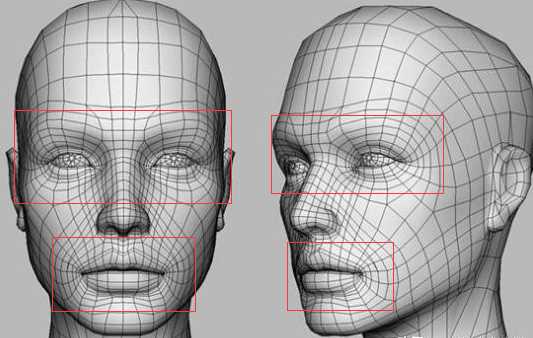
3Dmax建模中一定要掌握的布線法則和技巧








